Er zijn momenten waarop Spotify u niet toestaat in te loggen op uw account, hoewel u een geldige gebruikersnaam en wachtwoord gebruikt. Dergelijke onverwachte gebeurtenissen zijn behoorlijk verwarrend, vooral als de app je plotseling buitensluit. Er zijn een paar methoden die u kunt gebruiken om dit probleem op Android op te lossen, en we zullen ze hieronder vermelden.
Waarom kan ik me niet aanmelden bij Spotify met het juiste wachtwoord?
Controleer uw inloggegevens
Zorg er allereerst voor dat u het juiste inlogscherm gebruikt. Als u uw Spotify-account hebt gemaakt met uw Facebook- of Apple-account, tikt u op "Inloggen met Facebook" of "Inloggen met Apple“. Aan de andere kant, als je je account op de standaard manier hebt aangemaakt met een zelfstandige gebruikersnaam en wachtwoord, tik dan op "Log in.”
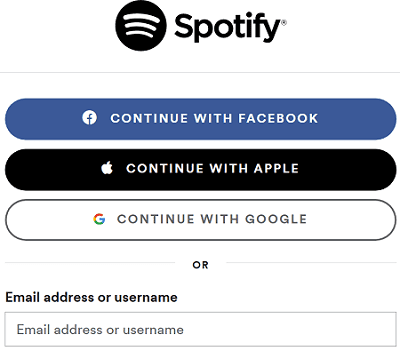
Als u naar het buitenland verhuist, moet u naar uw profiel pagina en wijzig uw landinstellingen. Als u verbinding probeert te maken vanuit een ander land, kunt u af en toe verschillende inlogproblemen ondervinden. U kunt dus ofwel inloggen bij Spotify vanuit het land waarin u zich oorspronkelijk hebt aangemeld of eenvoudig uw landinstellingen bijwerken. Neem contact op met Spotify-ondersteuning als u uw instellingen niet kunt bewerken.
Stel je wachtwoord opnieuw in
Trouwens, als je je hebt aangemeld met Facebook maar je hebt je account gedeactiveerd, moet u uw Spotify-wachtwoord opnieuw instellen. Gebruik de wachtwoord reset formulier, voer het e-mailadres in dat aan uw FB-account is gekoppeld en volg de stappen op het scherm om een nieuw wachtwoord voor uw Spotify-account aan te maken.
Trouwens, als je een bericht krijgt dat je wachtwoord-resetlink niet geldig is of al wordt gebruikt, open dan de reset-link in de incognitomodus.
Update de app
Zorg ervoor dat u de nieuwste Spotify-versie op uw Android-apparaat gebruikt. Start de Play Store-app, zoek naar Spotify en druk op de Update knop om de app bij te werken. Start uw apparaat opnieuw op en controleer of u nu kunt inloggen.
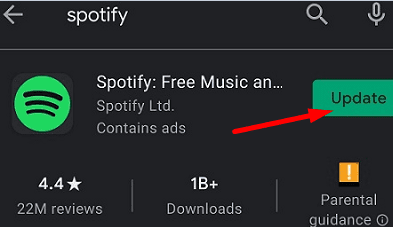
Wis de cache
Omdat ongewenste bestanden zich opstapelen op uw apparaat, kunnen ze soms voorkomen dat u zich aanmeldt bij Spotify. Wis de cache en controleer of deze oplossing voor u werkt.
Ga naar Instellingen, selecteer Apps, ga naar Alle apps en selecteer Spotify. Druk dan op de Opslag optie en tik op de Cache wissen knop.
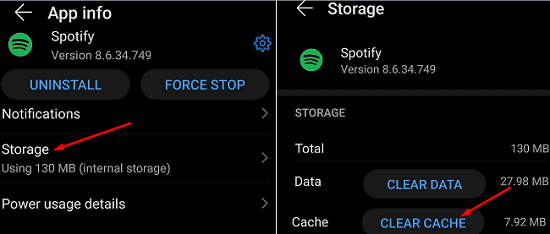
Ga dan naar Instellingen, selecteer Opslag, en verwijder alle ongewenste bestanden van uw apparaat.

Spotify opnieuw installeren
Als het probleem zich blijft voordoen, verwijdert u Spotify en start u uw apparaat opnieuw op. Ga dan terug naar Play Store en installeer de app opnieuw. Als de app zelf beschadigd is geraakt, moet het opnieuw installeren ervan het inlogprobleem oplossen.
Toegang tot apps van derden verwijderen
Als je Spotify aan andere apps hebt gekoppeld, ga dan naar uw Apps-paginaen tik op de Toegang verwijderen knop. Of ga naar App instellingen, selecteer Verbinding maken met apps en koppel Spotify los van apps van derden.
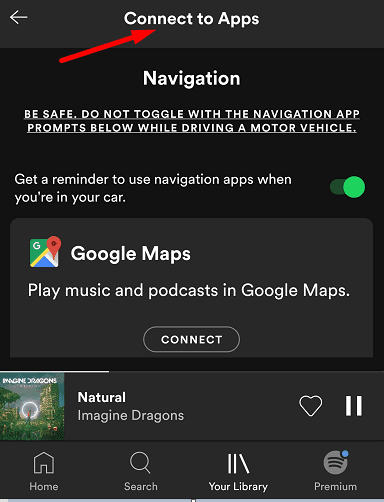
Controleer of het probleem is opgelost door app-toegang van derden te verwijderen.
Conclusie
Als u zich niet kunt aanmelden bij uw Spotify-account, hoewel u de juiste gebruikersnaam en het juiste wachtwoord gebruikt, stelt u uw wachtwoord opnieuw in en werkt u de app bij. Wis bovendien de app-cache en verwijder app-toegang van derden tot Spotify. Als het probleem zich blijft voordoen, installeert u de app opnieuw. Ervaar je nog steeds inlogproblemen op Spotify? Laat het ons weten in de reacties hieronder.